Aktivere følsomhedsmærkater for at beskytte indhold i Microsoft Teams
Brug følsomhedsmærkater til at beskytte dit indhold i Microsoft Teams, så brugerne kan samarbejde sikkert med andre både i og uden for din organisation.
Licens- og rollekrav
| Kravstype | Du skal have |
|---|---|
| Licens |
Flere oplysninger: |
| Sikkerhedsroller | Systemadministrator Du kan finde flere oplysninger i Foruddefinerede sikkerhedsroller til Salg |
Om følsomhedsmærkater
Brugerne i din organisation kan samarbejde med andre både i og uden for organisationen. Det betyder, at indhold ikke længere bliver bag en firewall. Det kan blive spredt overalt – på tværs af enheder, apps og tjenester. Når du deler indhold, skal du gøre det på en sikker og beskyttet måde, der overholder organisationens forretnings- og overholdelsespolitikker. Du finder flere oplysninger under Kom i gang med følsomhedsmærkater.
Microsoft Teams-integration med Dynamics 365 Customer Engagement-apps (f.eks. Dynamics 365 Sales, Dynamics 365 Customer Service, Dynamics 365 Field Service, Dynamics 365 Marketing og Dynamics 365 Project Service Automation) giver dig mulighed for at oprette team med følsomhedsmærkater og gøre dem private, så det kun er ejeren af de enkelte team, der kan tilføje andre medlemmer.
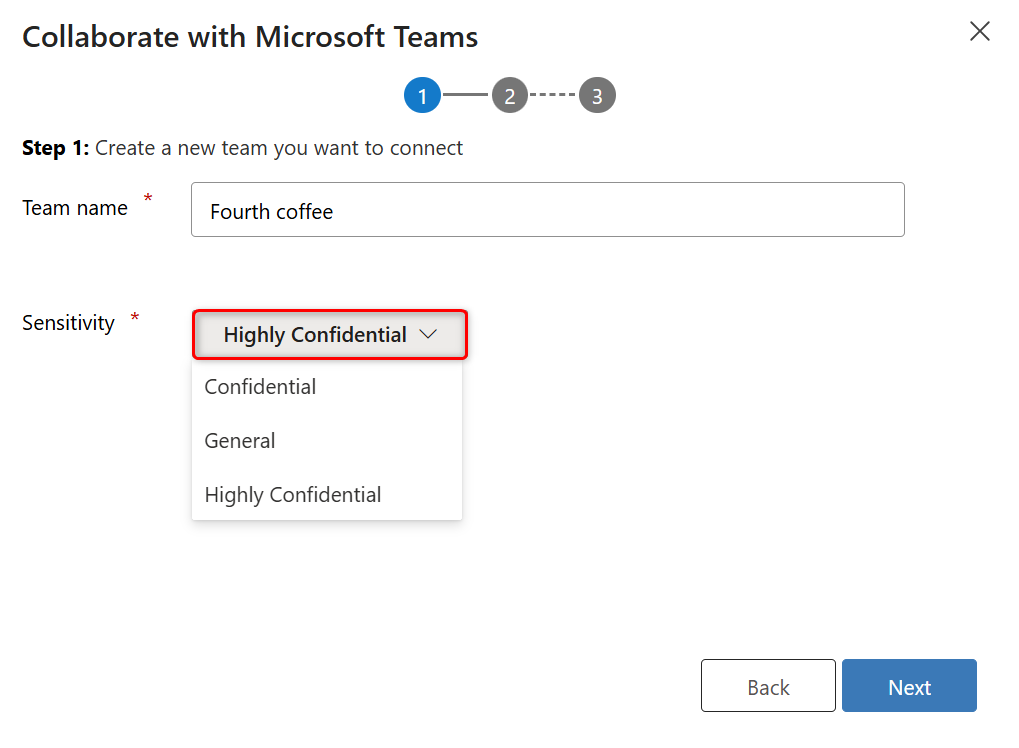
Forudsætninger
Følgende forudsætninger kræves, før du kan slå følsomhedsmærkater til i appen:
- Du skal have P2 Premium-licens til Azure Information Protection (AIP). Du kan finde flere oplysninger i Azure Information Protection
- Du skal oprette og konfigurere følsomhedsmærkater i lejeren. Du kan finde flere oplysninger under Oprette og konfigurere følsomhedsmærkater og deres politikker.
Aktivere følsomhedsmærkater
Følsomhedsmærkater er kun tilgængelige, når den forbedrede samarbejdsoplevelse er slået til. Du kan finde flere oplysninger i Aktivering af tilknytning af Dynamics 365-poster til teams-kanaler.
Bemærk
Hvis du stadig bruger gruppeklassifikationsmærkater i stedet for følsomhedsmærkater, kan du bruge klassificeringsmærkaterne i Teams, når du slår denne indstilling til.
Aktivere følsomhedsmærkater:
I salgshubappen skal du vælge Skift område-ikonet
 i nederste venstre hjørne og derefter vælge Appindstillinger.
i nederste venstre hjørne og derefter vælge Appindstillinger.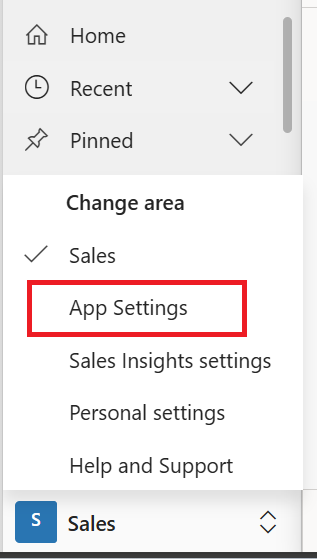
Bemærk
Appindstillinger er kun tilgængelige i appen Salgshub. Hvis du ikke har appen Salgshub og vil have adgang til indstillingerne fra din brugerdefinerede app, kan du tilføje et underområde med følgende URL-adresse:
/main.aspx?pagetype=control&controlName=MscrmControls.FieldControls.CCFadminsettings&data={"id":"overview","ismanage":"cnc"}Du kan også føje et suffiks til URL-adressen til dit Dynamics 365-domæne for straks at få adgang til den side med indstillinger, der er nævnt i trin 3: Eksempel:
https://adatum.crm.dynamics.com/main.aspx?pagetype=control&controlName=MscrmControls.FieldControls.CCFadminsettings&data={"id":"overview","ismanage":"cnc"}Vælg Chat og samarbejd under Generelle indstillinger i webstedsoversigten.
Aktivér funktionen Slå fortrolige navne til.
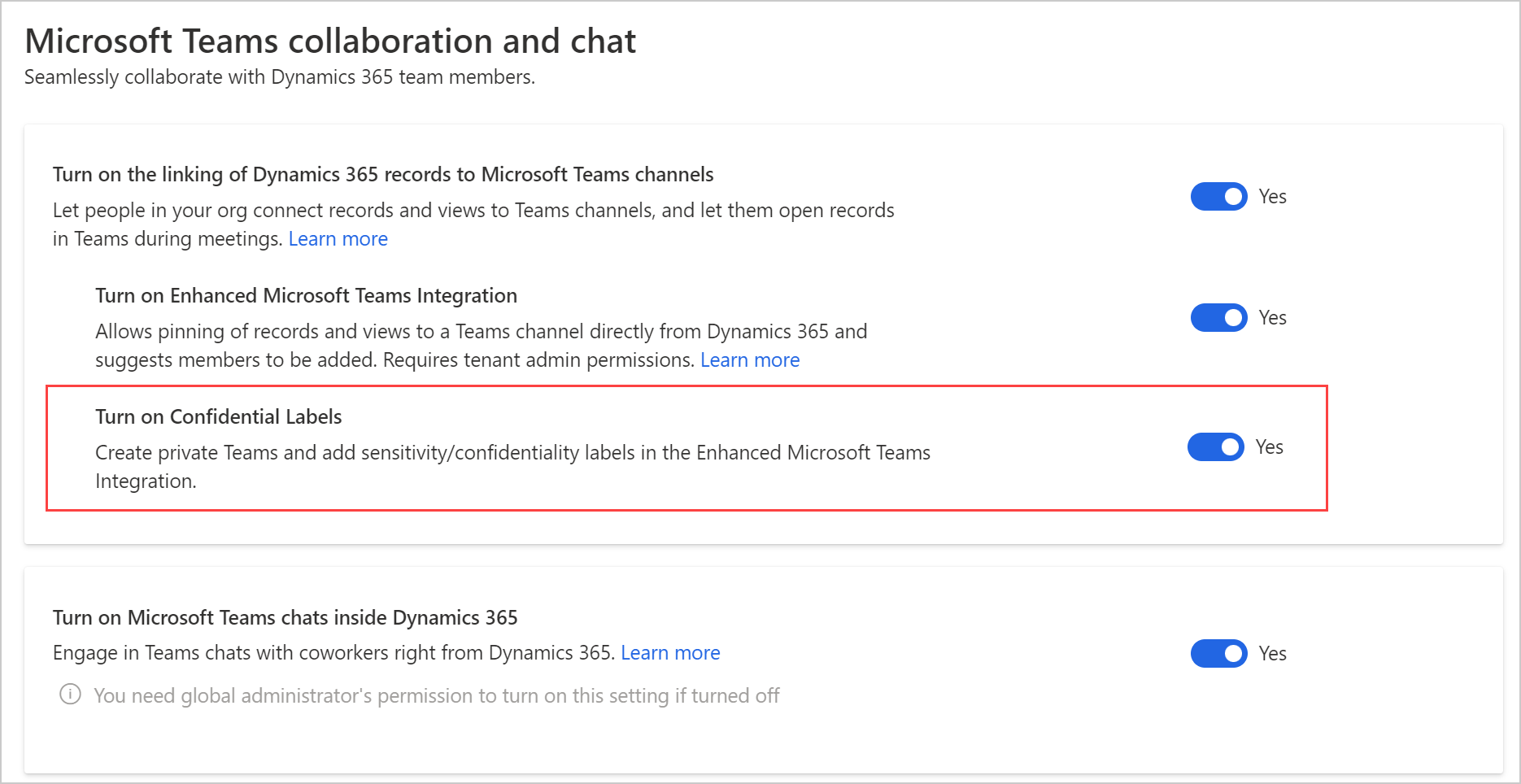
Vælg Gem.
Du kan få mere at vide om følsomhedsmærkater i Udvidet samarbejdsoplevelse med Microsoft Teams.